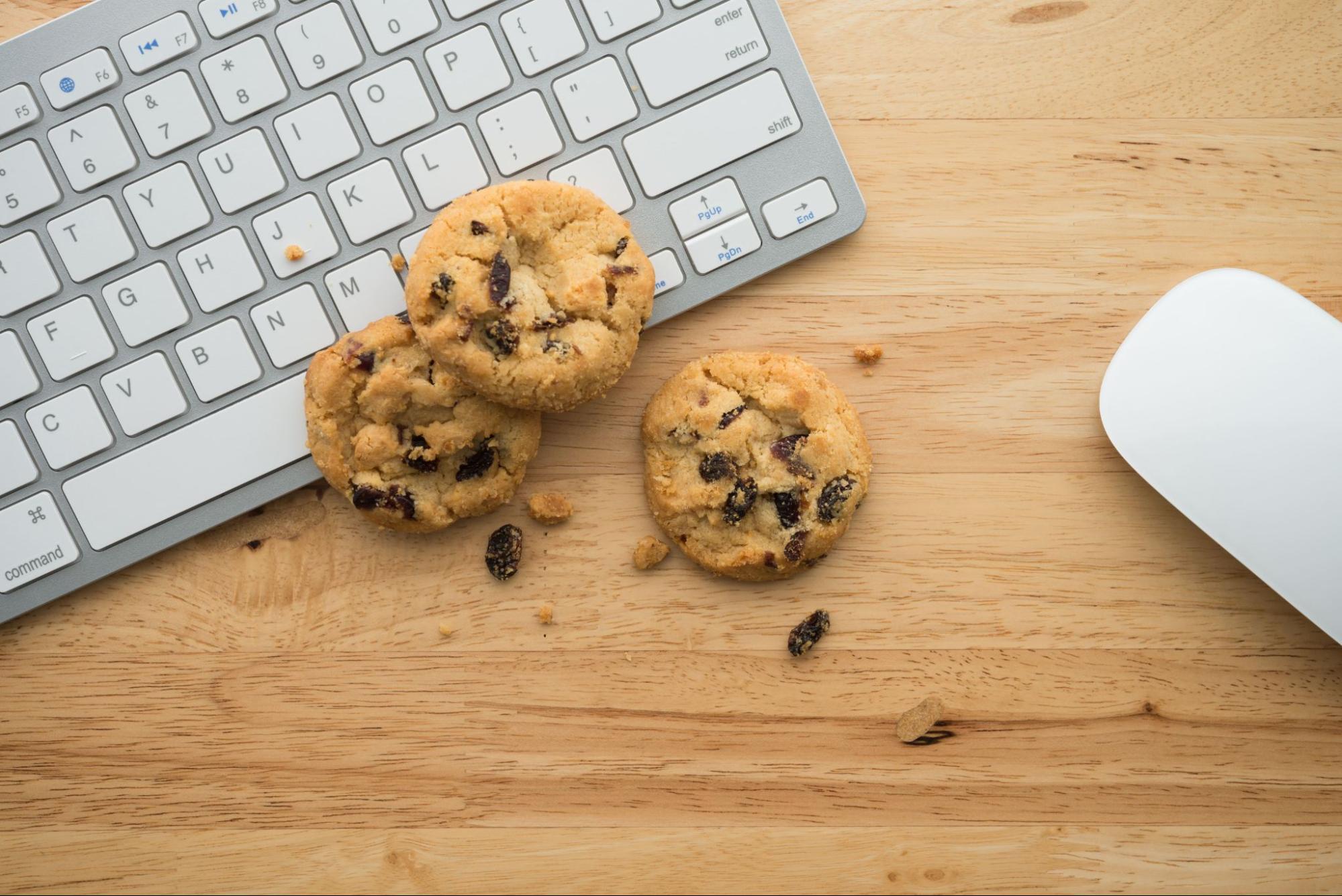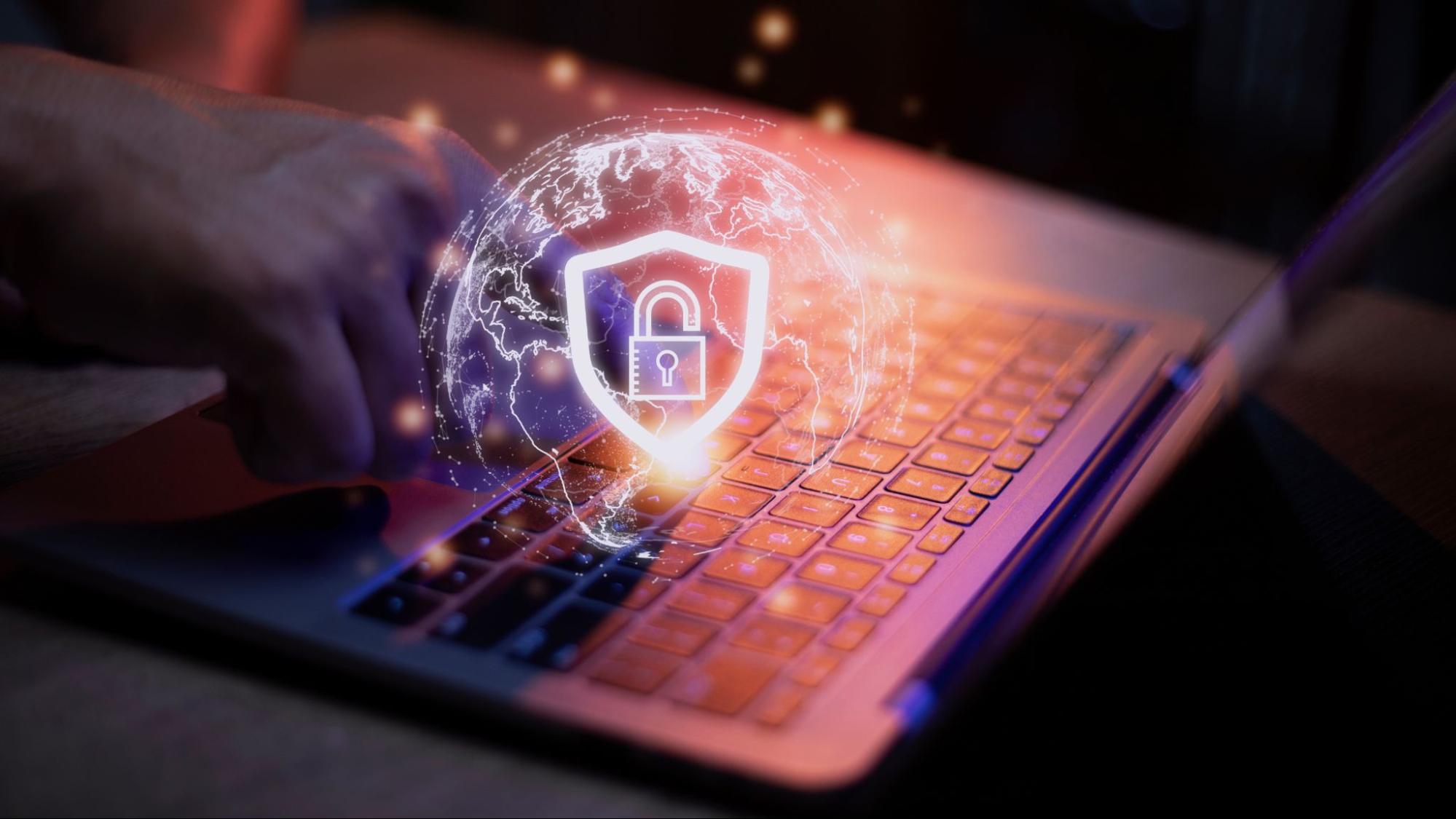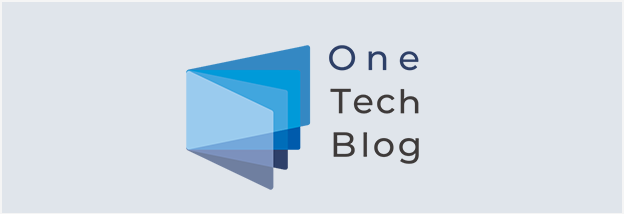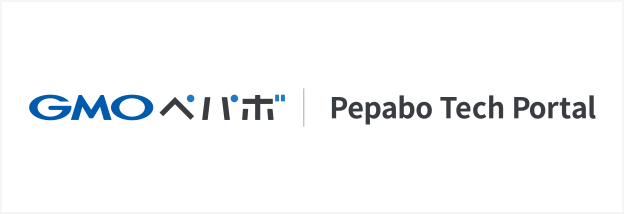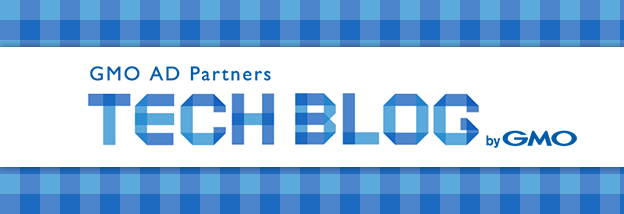スマホがウイルスに感染すると、いくつかの特徴的な症状が現れることがあります。それらの症状が見られた場合、ウイルスに感染している可能性が高くなるため、迅速な対処が求められます。
そもそもスマホがウイルスに感染しないためには、以下のような対策が効果的です。
- 怪しいWebサイトやメールを開かない
- OSやソフトウェアを最新の状態に保つ
- 無闇に外部機器に接続しない
- セキュリティの甘いフリーWi-Fiを使用しない
- セキュリティ対策ソフトを導入する
特にスマホで個人情報を扱う場合、サイバー攻撃に対する徹底した対策が求められます。そこで今回は、スマホがウイルスに感染したときの症状、感染する主な原因、効果的な対処法・対策について解説します。
目次
[ 開く ]
[ 閉じる ]
- スマホを狙ったウイルス攻撃は増加している
- スマホがウイルスに感染したときの症状
- スマホの動作が遅くなる
- バッテリーの消費量が増える
- データの通信料が普段よりも多くなる
- 警告文や広告のポップアップが頻繁に出る
- アプリやカメラが勝手に起動する
- スマホがウイルスに感染する主な原因
- スマホがウイルスに感染したときの対処法
- スマホをネットワークから遮断する
- ウイルスの感染箇所を特定する
- 不審なアプリをアンインストールする
- アカウントのパスワードを変更する
- スマホを初期化する
- スマホがウイルスに感染しないための対策
- 怪しいWebサイトやメールを開かない
- OSやソフトウェアを最新の状態に保つ
- 無闇に外部機器に接続しない
- セキュリティの甘いフリーWi-Fiを使用しない
- セキュリティ対策ソフトを導入する
- まとめ
スマホを狙ったウイルス攻撃は増加している

2020年のコロナ禍以降、多くの企業がテレワークを導入し、在宅勤務のためにスマートフォン(スマホ)やノートパソコンなどのモバイル端末を活用するようになりました。この変化は、働き方に大きな影響をもたらしましたが、同時に新たなリスクも生じています。
近年、スマホを狙ったウイルス攻撃の数が顕著に増加しており、これらの攻撃は従来のデスクトップPCを狙ったものとは異なる性質を持っています。スマホは常にネットワークに接続されていることが多く、個人情報や業務関連のデータが多分に含まれるため、攻撃者にとって魅力的なターゲットになっているのです。
スマホを狙ったウイルス攻撃に感染すると、個人情報の漏洩や業務上の重要データの損失など、深刻な被害につながる可能性があります。そのため、モバイル端末のセキュリティ対策はこれまで以上に重要となっており、企業はもちろん個人の場合も注意が必要です。
スマホがウイルスに感染したときの症状

スマホがウイルスに感染すると、いくつかの特徴的な症状が現れることがあります。以下、ウイルス感染の際に見られる代表的な症状を5つ紹介します。
- スマホの動作が遅くなる
- バッテリーの消費量が増える
- データの通信料が普段よりも多くなる
- 警告文や広告のポップアップが頻繁に出る
- アプリやカメラが勝手に起動する
各症状の詳細を1つずつ見ていきましょう。
スマホの動作が遅くなる
ウイルスに感染したスマホは、その処理速度が著しく低下することがあります。これはウイルスがスマホのリソースを消費し、正常な動作を妨げているためです。
特に、アプリの起動やWebページの読み込みが普段よりも遅くなることが指摘されています。また、ウイルスが常にバックグラウンドで動作していることで、システム全体のパフォーマンスが低下するケースも見られます。
バッテリーの消費量が増える
普段よりもバッテリーの消費量が増加するパターンもあります。ウイルスがスマホ内で不正なプロセスを実行している場合、そのプロセスがバッテリーを大量に消費します。
前述したバックグラウンドでの動作による影響もあり、通常の使用頻度でバッテリーが異常に早く減少する場合は、ウイルスの感染を疑うべきです。また、バッテリーの急速な消耗は、ウイルスによるデータ送信やスパイウェアの活動などが原因となることもあります。
データの通信料が普段よりも多くなる
3つ目の兆候として、不正なデータ通信が頻繁に行われることがあります。この結果、普段よりも多くのデータ通信量が発生し、通信料の増加に繋がります。
これは、ウイルスが背後でデータを送受信しているためであり、特にスパイウェアのようなウイルスでは、個人情報を外部に送信するために多くのデータ通信量を消費します。不審なデータ通信が見られた場合は、ウイルス感染の兆候として対処するようにしましょう。
警告文や広告のポップアップが頻繁に出る
不要な広告や警告文が頻繁にポップアップとして表示されるケースも兆候として考えられます。これらのポップアップは、ウイルスやマルウェアが原因で生成されることがあり、ユーザーを欺いて不審なWebサイトに誘導したり、他のマルウェアをダウンロードさせたりする目的があります。
▼不要な広告や警告文の一例
- 「ウイルスが検出されました」と危険性を示すポップアップ
- 「あなたのデバイスは30秒後にロックされます!」と緊急性を煽るポップアップ
- 不審なWebサイトに誘導する怪しいポップアップ
これらのポップアップは偽警告である可能性が高く、スマホの操作を妨げる要因となります。表示された場合は適切な対処が求められます。
アプリやカメラが勝手に起動する
スマホがウイルスに感染していると、アプリやカメラなどが勝手に起動することがあります。この現象は、ウイルスがスマホ内で不正な命令を実行しているために発生します。
特にカメラやマイクが勝手に起動する場合、プライバシーの侵害や盗聴のリスクが懸念されます。スマホが予期せず勝手に動作する際はウイルス感染の疑いがあるため、速やかにセキュリティ対策を講じるようにしましょう。
スマホがウイルスに感染する主な原因

スマホがウイルスに感染する場合、ほとんどのケースで特定の行動が原因となっています。感染する原因を突き止め、その原因に沿った対策をすることがウイルス感染を防ぐ最適な手段だと言えます。
主に以下のような行動が原因でウイルス感染が起こります。事前に各行動を把握しておきましょう。
▼スマホがウイルスに感染する主な原因
- 怪しいWebサイトを開いた
- 怪しいリンクが貼られている電子メールを開いた
- SNSで紹介されているリンクを開いた
- セキュリティの甘いフリーWi-Fiを利用した
- セキュリティ性が低い外部機器に接続した
これらの原因に心当たりがある場合、それらの行動がウイルス感染の引き金になっている可能性があります。例えば、未知のWebサイトや信頼性の低い電子メールのリンクを開いた場合、マルウェアに感染するリスクが高まります。
ウイルス感染のリスクを避けるためには、安全なネット環境の確保、信頼できる情報源からのみコンテンツをダウンロードするなど、日頃からの意識が非常に重要です。
スマホがウイルスに感染したときの対処法

スマホがウイルスに感染した場合、迅速な対処が求められます。以下のような対処法を実施することで、被害の拡大を防ぐことが可能です。
- スマホをネットワークから遮断する
- ウイルスの感染箇所を特定する
- 不審なアプリをアンインストールする
- アカウントのパスワードを変更する
- スマホを初期化する
それぞれの対処法を順番に解説していきます。
スマホをネットワークから遮断する
ウイルスの拡散を防ぐ最初のステップとして、スマホをネットワークから切り離すことが必要です。これには、Wi-Fiやモバイルデータ、Bluetoothなどの通信機能をオフにすることも含まれます。
スマホがスパイウェアやマルウェアなどに感染した場合、ネットワークを経由して他のデバイスに脅威が送信され、情報漏洩などが発生する恐れがあります。ネットワークから対象のスマホを瞬時に遮断することで、ウイルスが他のデバイスに拡散するのを防ぎ、セキュリティ対策を講じるための時間を確保することが可能です。
ウイルスの感染箇所を特定する
感染を引き起こしたアプリやファイルの特定は、ウイルスを徹底的に対策するための重要なステップです。セキュリティ対策ソフトを利用してスキャンを行い、不審なアプリやファイルを特定しましょう。
本来はウイルス感染前にダウンロードしておくべきですが、感染が発覚した場合、次善の策としてセキュリティ対策ソフトの利用が必要です。この際、対象のスマホをネットワークに接続するとウイルスが拡散されるリスクがあるため、可能であればオフライン環境でダウンロードできるソフトウェアの利用が求められます。
不審なアプリをアンインストールする
ウイルス感染が疑われるアプリを発見したら、迅速にアンインストールしましょう。特に最近ダウンロードしたアプリや、使用頻度の低いアプリには注意してください。
アンインストールは基本的に、スマホの設定メニューやアプリ一覧から行うことができます。ただし、アンインストールだけでは完全にウイルスを排除できない場合もあるため、その後のセキュリティチェックがポイントとなります。
アカウントのパスワードを変更する
ウイルス感染によって個人情報が漏洩するリスクがあるため、各種アカウントのパスワードの変更を推奨します。特にメールアドレスやSNS、オンラインバンキングなどの重要なアカウントは、速やかにパスワードを変更することが望ましいです。
▼複雑なパスワードの一例
- 数字 + 小文字 + 大文字:1234abcdABC
- 大文字 + 特殊文字 + 数字:ABCD!@#1234
- 小文字 + 数字 + 特殊文字:abcd1234!@#
新しいパスワードを設定する際は、従来のものと全く異なる複雑なパスワードにすることがセキュリティの強化に繋がります。また、多要素認証を採用していないのであれば、導入を検討するのも1つの手です。
スマホを初期化する
ウイルス感染が深刻で他の対処法が効果を示さない場合、スマホを工場出荷時の状態に戻すことを検討してください。スマホを初期化することで、感染したウイルスやマルウェアを完全に排除できる可能性が高まります。
初期化する基本的な方法は、スマホの設定メニューから初期化オプションを選択します。ただし、初期化を行うとデバイス内のデータが全て消去されるため、あくまで最終手段として検討するようにしましょう。実施する場合は、データのバックアップを取っておくことが重要です。
スマホがウイルスに感染しないための対策

スマホがウイルスに感染しないためには、事前の対策が効果的な手段となります。本項では、スマホがウイルスに感染しないための対策方法を5つ紹介します。
- 怪しいWebサイトやメールを開かない
- OSやソフトウェアを最新の状態に保つ
- 無闇に外部機器に接続しない
- セキュリティの甘いフリーWi-Fiを使用しない
- セキュリティ対策ソフトを導入する
各対策について詳しく見ていきましょう。
怪しいWebサイトやメールを開かない
スマホをウイルス感染から守る基本的な対策として、不審なメールや怪しいWebサイトのリンクは開かないことが大切です。特に身に覚えのないメール内のリンクや、信頼性が疑わしいサイトからの誘導は避けるべきです。
不審なコンテンツにはマルウェアが潜んでいる可能性があり、一度クリックするだけでウイルス感染のリスクが高まります。不明な発信元からのメッセージには注意し、常に警戒心を持つようにしましょう。
OSやソフトウェアを最新の状態に保つ
スマホのOSや各種ソフトウェアは、常に最新の状態に更新しておくことが求められます。最新のアップデートには、セキュリティの脆弱性を修正するパッチが含まれていることが多く、これによりウイルスからの保護が強化されます。
アップデートは自動で行われる設定にしておくと良いでしょう。また、定期的に更新を確認し、手動でのアップデートも忘れずに行うことが大切です。
無闇に外部機器に接続しない
ウイルス感染のリスクを避けるため、無闇に外部機器に接続することは避けるべきです。特に不明なUSBデバイスや他人の充電器などは、ウイルスやマルウェアが潜んでいる可能性があるため注意が必要です。
スマホを安全に使用するためには、信頼できるメーカーの製品を選び、不明なデバイスの接続を極力避けるようにしましょう。普段からモバイルバッテリーやUSBデバイスを持ち歩き、信頼性の高いものだけを使用することがウイルス感染の対策に繋がります。
セキュリティの甘いフリーWi-Fiを使用しない
セキュリティの甘いフリーWi-Fiはウイルス感染の原因となり得るため、一般的には使用しないことが推奨されます。例えば、パスワードが必要ないオープンなWi-Fiネットワークは、不正アクセスされやすい環境なので注意が必要です。
安全にインターネットを利用するためには、セキュリティ対策が行き届いた信頼できるネットワークを選ぶことが重要です。
▼比較的安全なネットワークの一例
- パスワードが設定されているWi-Fi
- 通信が暗号化されているWi-Fi
- 自前のモバイルルーターを使った通信
ウイルス感染を必ず防げるとは言い切れませんが、これらのネットワークは比較的安全な通信手段だと言えます。ただし、個人情報を扱う際には、自宅や職場などセキュリティが確保されたネットワークを利用するようにしましょう。
セキュリティ対策ソフトを導入する
ウイルスからデバイスを守る効果的な方法の1つが、セキュリティ対策ソフトの導入です。セキュリティ対策ソフトは、不正なアプリやリンクからの攻撃を防ぎ、ウイルスの感染を未然に防ぐ役割を果たします。
もしもスマホにウイルスが見つかったとしても、セキュリティ対策ソフトが導入されていれば、スキャン機能や排除機能により迅速な解決に繋がります。ソフトウェアを選ぶ際には、信頼性の高い製品を選ぶことが重要です。
まとめ
本記事では、スマホがウイルスに感染したときの症状、感染する主な原因、効果的な対処法・対策について解説しました。
コロナ禍の影響でテレワークが普及した現代では、スマホを狙ったサイバー攻撃が年々増加している傾向にあります。そんな中、スマホで安全にネットワークを利用するためには、効果的な対策が求められます。
文責:GMOインターネットグループ株式会社